Linee guida per la creazione dei file di stampa
Scegli l'argomento
Formato
Consigliamo di inviare i file in formato PDF VETTORIALE non protetto da password.
I pdf generati da Photoshop NON sono vettoriali in quanto rasterizzati. File in formato immagine (.jpeg, .png, .tif, psd) saranno accettati previa valutazione della qualità che sarà sempre e comunque inferiore ad un file vettoriale.
La risoluzione ottimale dei file immagine è di 300 dpi.
Nel caso in cui le immagini siano inserite all’interno di un documento pdf si raccomanda di incorporarle nello stesso
Colori
RGB, CMYK, Pantone
Uno stesso colore può apparire in modo leggermente diverso in base al supporto di stampa. Questo è dovuto alla composizione fisica propria del materiale scelto per la stampa.
Tutti i file vanno inviati in CMYK (ciano, magenta, giallo, nero) assegnando il profilo colore Fogra 39. Le immagini in RGB o con colori PANTONE saranno automaticamente convertite con un profilo di separazione standard.
Vi consigliamo, dunque di lavorare direttamente con profilo colore CMYK, per evitare risultati indesiderati a seguito della conversione.
Nero
Se vuoi ottenere un nero ricco con la nostra tecnologia di stampa ti consigliamo di comporre una tinta in quadricromia corrispondente a C63%, M52%, Y51%, K100%
Uno stesso colore può apparire in modo leggermente diverso in base al supporto di stampa. Questo è dovuto alla composizione fisica propria del materiale scelto per la stampa.
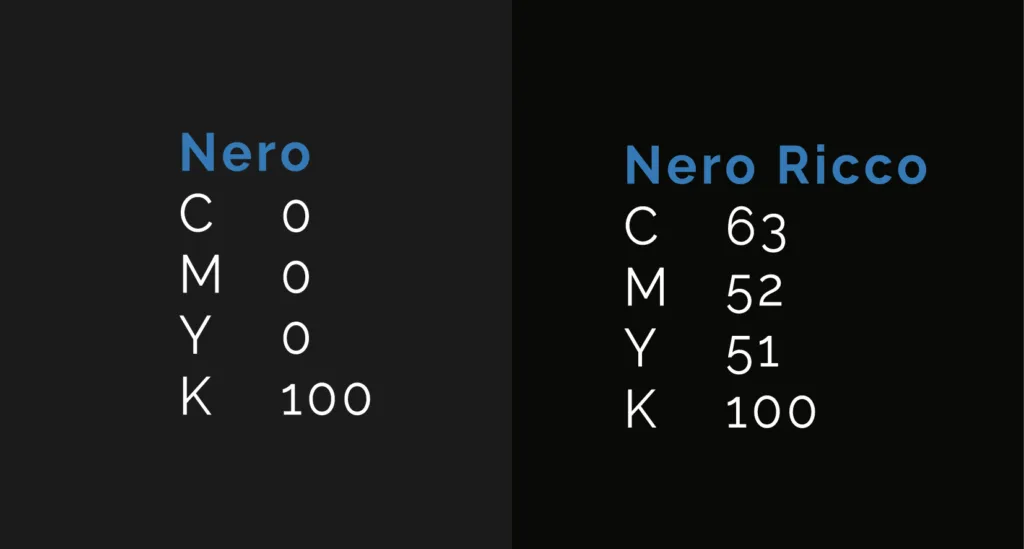
Font
I font dovranno essere incorporati nel pdf o (preferibilmente) convertiti in curve/tracciati.
Si ricorda inoltre che eventuali effetti o alterazioni dei testi o della grafica vanno “fissati” tramite il comando “espandi”.
La misura minima del carattere (oltre la quale non garantiamo la perfetta qualità di stampa) è di 6 pt. In caso di testi inseriti “in negativo” su fondi composti da più di un colore la soglia minima del carattere è di 8 pt anche se verranno valutati volta per volta in quanto la qualità dipende anche da altri fattori quali il tipo di carattere utilizzato.
Il tratto minimo stampabile è di 0,25 pt.
Dimensioni e margini
Il file dovrà essere in scala 1:1 e comprensivo di minimo 2 mm di abbondanza per lato. Si consiglia di non inserire testi o simboli grafici oltre la linea di sicurezza.
Esempio
Dimensioni etichetta finita: 50x50mm
⬤ Linea di abbondanza
54x54mm
2 mm oltre la linea di taglio per ogni lato. La grafica di fondo dovrà proseguire in quest'area
⬤ Fustella
50x50mm
Linea di taglio, ovvero il perimetro dell'etichetta finita.
⬤ Margine di sicurezza
46x46mm
2 mm di rientranza dalla linea di taglio per ogni lato. Non inserire testi o simboli grafici oltre questa linea.
Eventuali cornici di contorno all’etichetta dovranno avere uno spessore di almeno 2 mm.
FUSTELLA
Su Illustrator si può creare una fustella seguendo questi rapidi passaggi:
- Dalla palette Campioni crea un nuovo campione colore nominandolo FUSTELLA.
- Seleziona Tinta piatta come tipo di colore e assegna le percentuali CMYK: 0, 100, 0, 0.
- Applica il colore “FUSTELLA” al tracciato della fustella e seleziona l’attributo “sovrastampa traccia”
Non creare fustelle troppo complesse, altrimenti il risultato di taglio potrebbe essere impreciso e non uniforme.
Il tracciato “FUSTELLA” deve essere costruito da un’unica linea chiusa.
Corretta
Troppo complessa
Angoli troppo acuti
Linea aperta
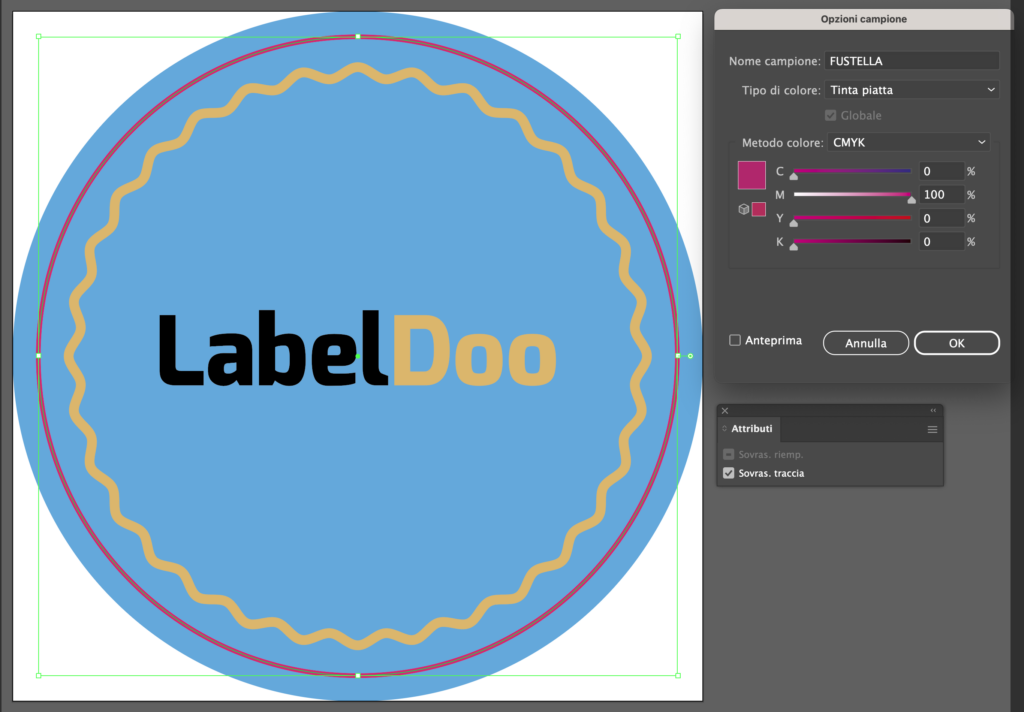
Nobilitazioni
Su Illustrator è possibile indicare una nobilitazione attraverso questi semplici passaggi, tenendo presente che valgono per qualunque tipo di nobilitazione (Stampa a caldo, Rilievo Serigrafico, Lamina 3D):
Lamina a caldo
1. Dividiamo gli elementi presenti nel file in diversi livelli:
- Ciò che dovrà essere stampato in quadricromia andrà in un livello che chiameremo “GRAFICA”;
- Tutti gli elementi in stampa a caldo andranno in un nuovo livello che chiameremo “LAMINA ORO” e che posizioniamo sopra il livello GRAFICA.

2. Dalla palette “CAMPIONI” crea un nuovo campione colore nominandolo “LAMINA ORO”, seleziona Tinta piatta come tipo di colore e assegna delle percentuali di quadricromia che simulino il colore della lamina (ad es. per l’oro CMYK: 15, 25, 65, 0)
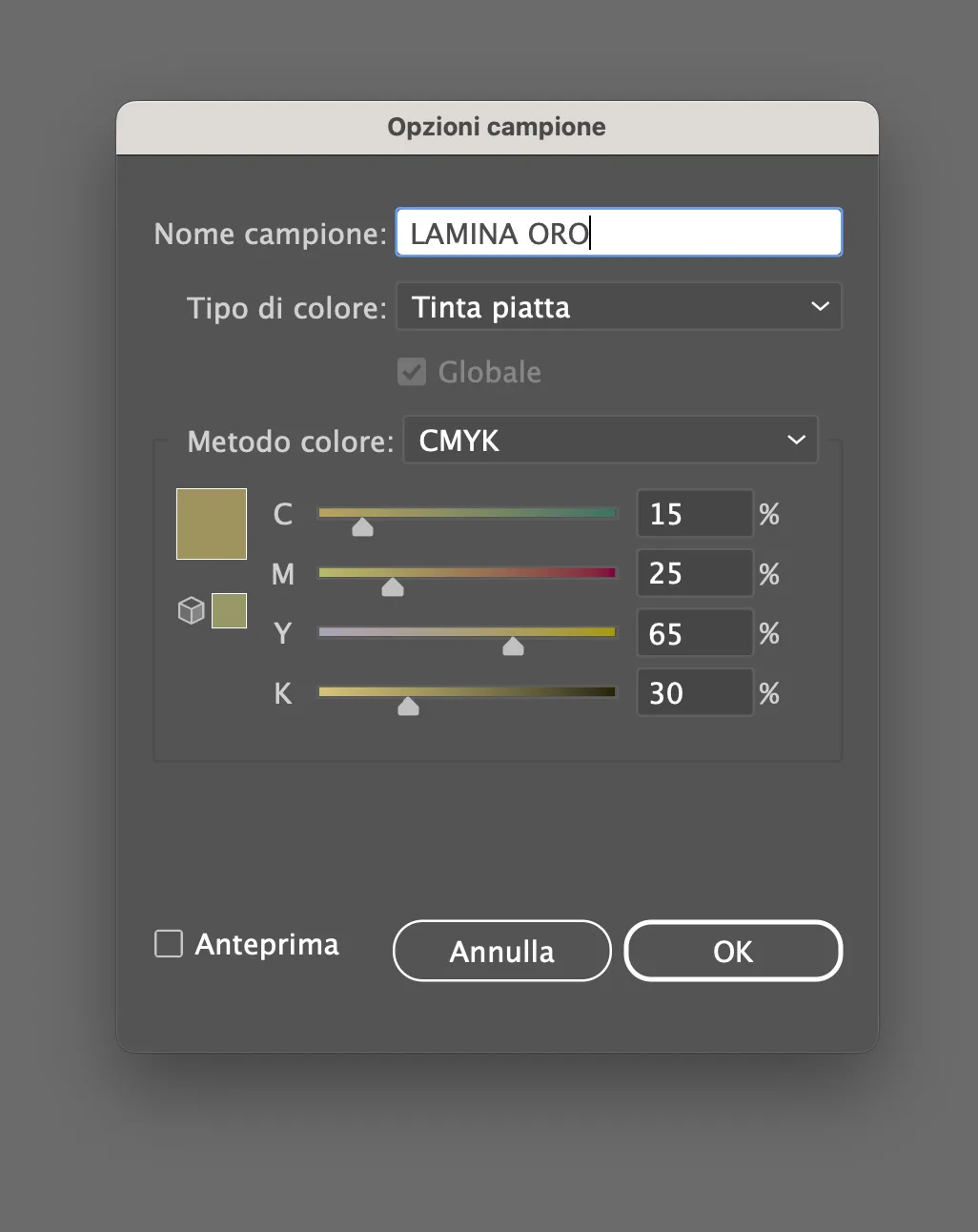
3. Assegna la Tinta piatta“LAMINA ORO” appena creata agli elelementi da laminare presenti nel livello “LAMINA ORO” e applica la sovrastampa
(sia sul riempimento che sulla traccia se presenti entrambi).
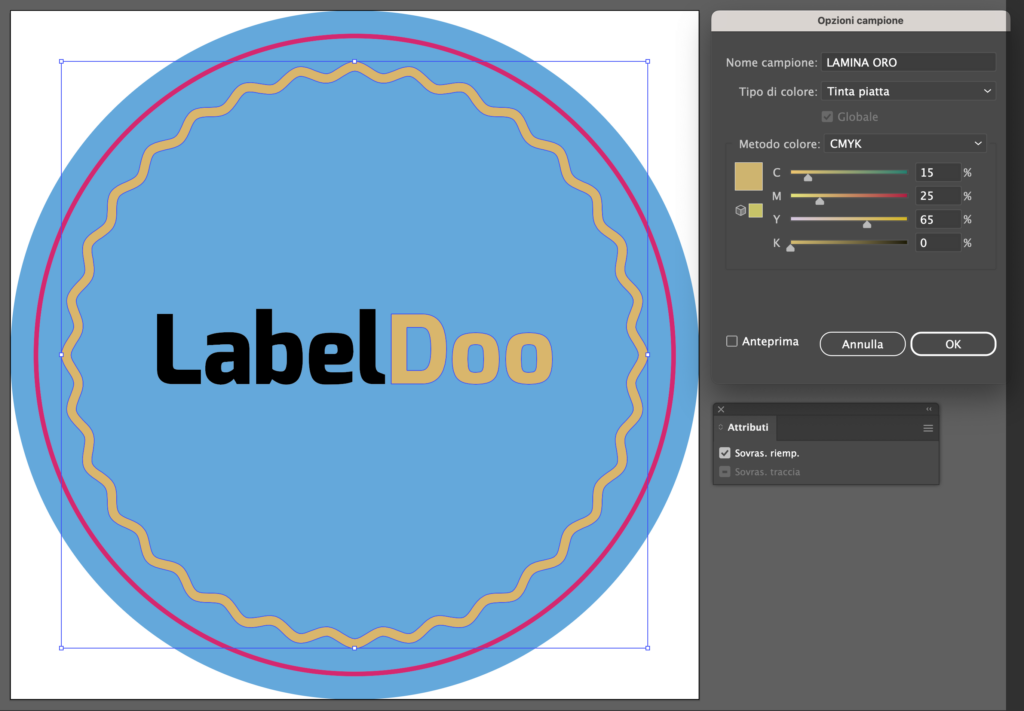
La grafica dedicata alla lamina a caldo deve essere inserita in uno specifico livello denominato "LAMINA".
Gli elementi in lamina NON DEVONO CONTENERE SFUMATURE, RETINI O TRASPARENZE, devono essere vettoriale e utilizzare un campione colore in una tinta piatta simile al colore della lamina selezionata rinonimano "LAMINA".
La lamina può avere la forma che desideri per permetterti maggiore libertà creativa, ma tieni presente che la dimensioni minima stampabile del carattere è di 8 pt, mentre il tratto minimo stampabile è 1,5 pt.
Per ulteriori approfondimenti sulla lamina a caldo guarda il tutorial sul nostro canale YouTube
RILIEVO SERIGRAFICO
1.Dividiamo gli elementi presenti nel file in diversi livelli:
- Ciò che dovrà essere stampato in quadricromia andrà in un livello che chiameremo “GRAFICA”;
- Tutti gli elementi che saranno in rilievo andranno DUPLICATI e inseriti in un nuovo livello che chiameremo “RILIEVO SERIGRAFICO” e che
posizioniamo sopra il livello GRAFICA (Se vogluo un rilievo senza alcun grafismo sotto invece di duplicare posiziona gli elementi direttamente nel livello).
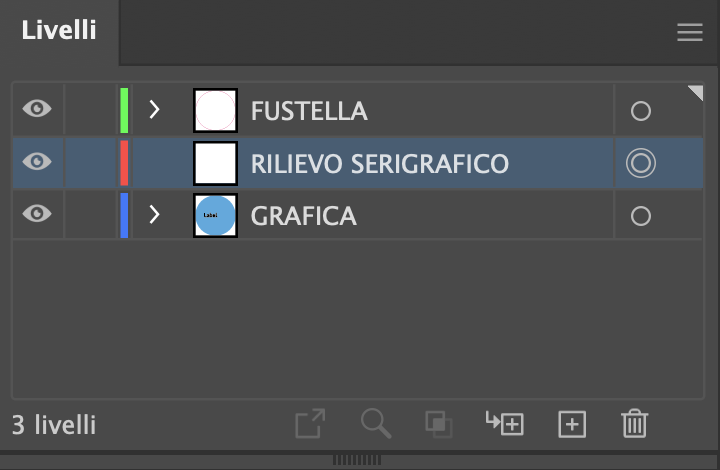
2. Dalla palette “CAMPIONI” crea un nuovo campione colore nominandolo “RILIEVO SERIGRAFICO”, seleziona Tinta piatta come tipo di colore e assegna delle percentuali di quadricromia del ciano CMYK: 100, 0, 0, 0.1.Dividiamo gli elementi presenti nel file in diversi livelli:
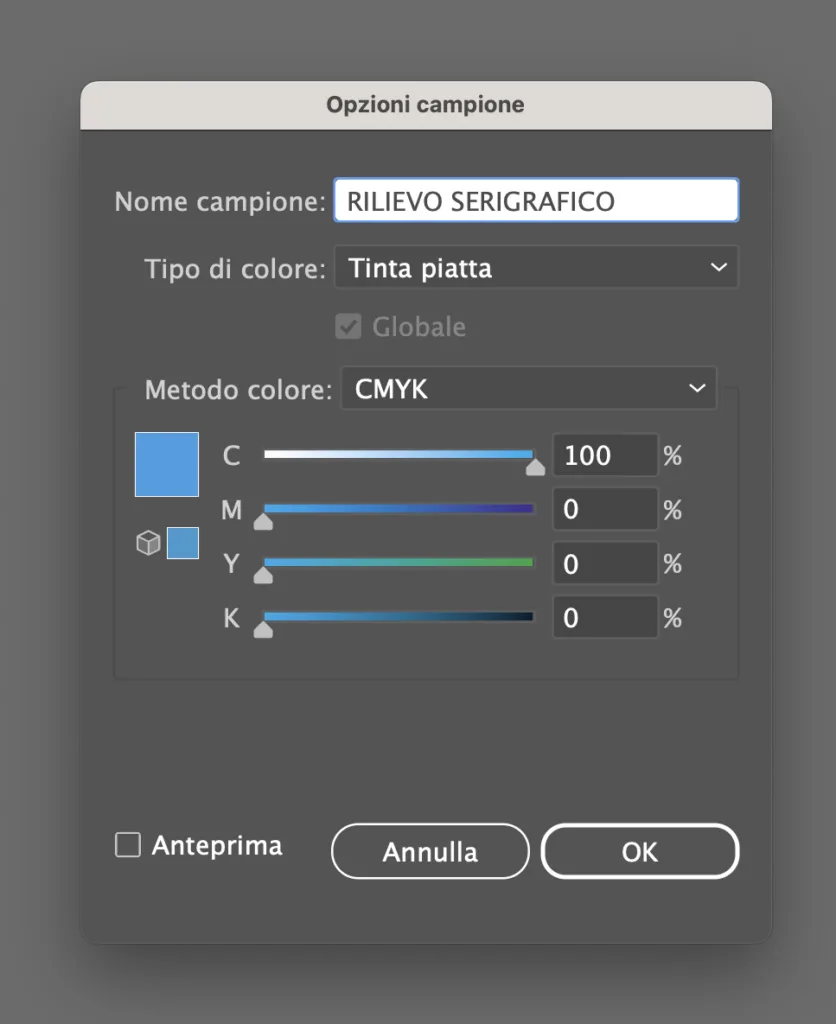
3. Assegna la Tinta piatta “RILIEVO SERIGRAFICO” appena creata agli elementi da nobilitare presenti nel livello “RILIEVO SERIGRAFICO” e applica la sovrastampa (sia sul riempimento che sulla traccia se presenti entrambi).
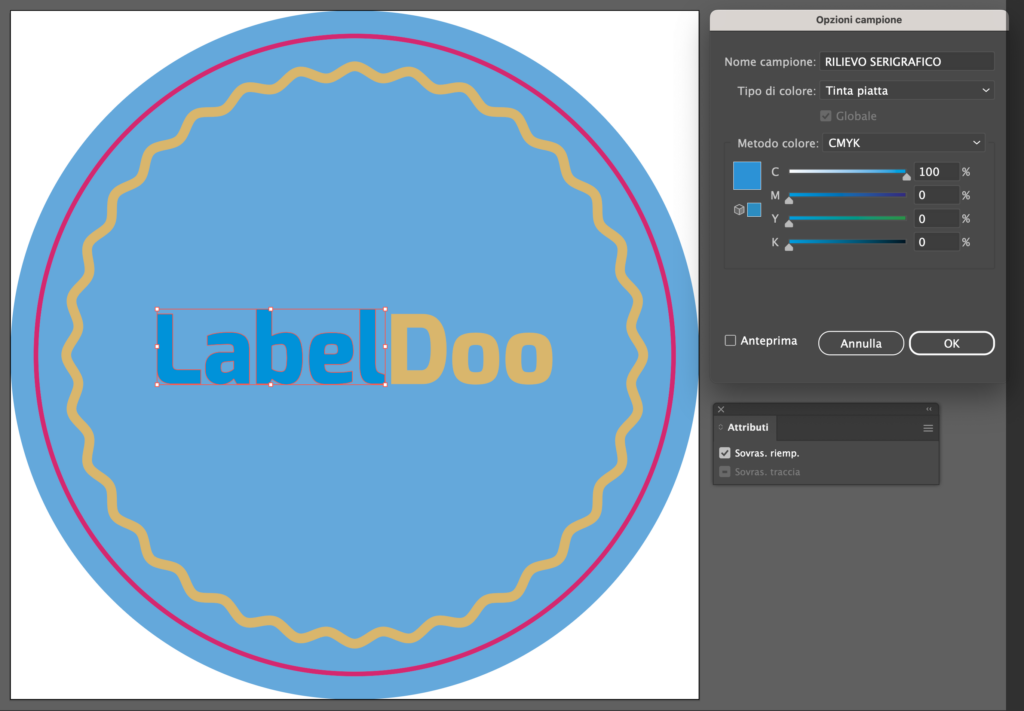
4. Salva il pdf in alta risoluzione tenendo i livelli separati.
La grafica dedicata al rilievo deve essere inserita in uno specifico livello denominato "RILIEVO SERIGRAFICO".
Gli elementi su cui è previsto il rilievo serigrafico NON DEVONO CONTENERE SFUMATURE, RETINI O TRASPARENZE, devono essere vettoriali e utilizzare un campione colore in tinta piatta rinominato "RILIEVO SERIGRAFICO"
Gli elementi in rilievo serigrafico possono avere la forma che desideri per permetterti maggiore libertà creativa, ma tieni presente che la dimensioni minima stampabile del carattere è di 8 pt, mentre il tratto minimo stampabile è 1,5 pt.
NB.: Il rilievo serigrafico non può essere inserito in prossimità della linea di taglio, deve interrompersi almeno a 1 mm da questa.
Per ulteriori approfondimenti sul rilievo serigrafico guarda il tutorial sul nostro canale YouTube:
COME REALIZZARE IL BIANCO PER LA STAMPA SU SUPPORTO TRASPARENTE O METALLIZZATO
Ti ricordiamo che i colori di stampa non hanno una resa coprente, per tale motivo per la stampa su supporti trasparenti o metallizzati c’è bisogno di creare il colore bianco da utilizzare per eventuali testi bianchi e come supporto per tutti gli altri colori (vedasi esempio in basso). Inoltre puoi usare il bianco per “schermare” il supporto, lasciandolo “libero” dove vuoi che sia trasparente oppure metallizzato nel caso di supporto metallizzato.

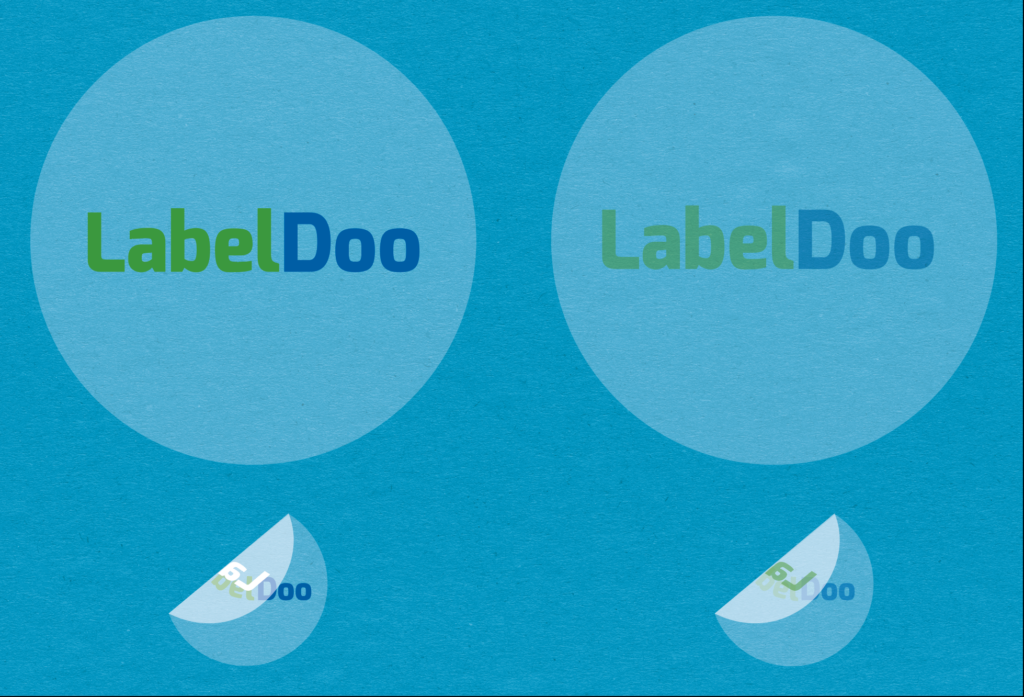
Di seguito la procedura da seguire in Illustrator per la preparazione di un file destinato alla stampa su supporto trasparente o metallizato.
1.Inserisci la tua grafica in un unico livello, nominandolo GRAFICA. Dalla palette LIVELLI crea un nuovo livello sopra il livello GRAFICA nominandolo BIANCO. ATTENZIONE: mantenere il livello BIANCO sopra il livello GRAFICA.
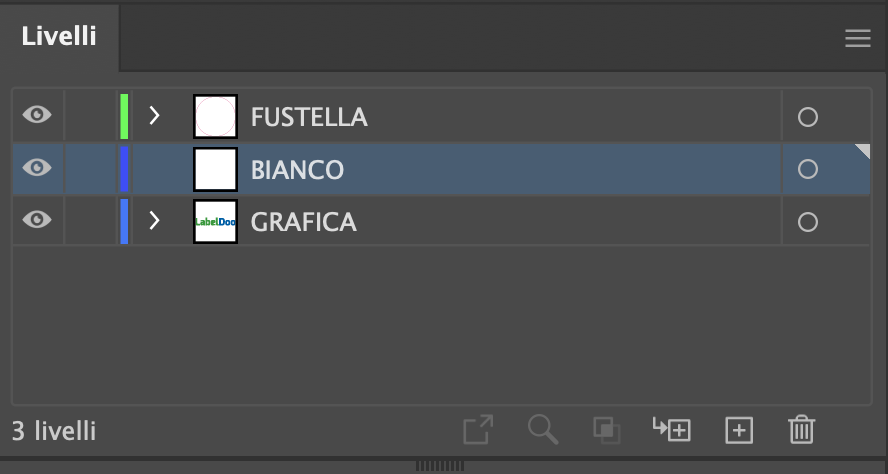
2.Dalla palette CAMPIONI crea un nuovo campione colore nominandolo BIANCO; seleziona Tinta piatta come tipo di colore e assegna le percentuali CMYK: 100, 0, 0, 0.

3.Sul livello “BIANCO” duplica tutti gli elementi del livello “grafica” che devono essere di colore bianco o che hanno bisogno di una base bianca sulla quale essere stampati al fine di ottimizzarne la resa cromatica (vedi esempio in alto). Agli elementi appena creati (o duplicati) sul livello “GRAFICA” assegna il colore tinta piatta BIANCO e la sovrastampa nel riempimento e nella traccia (se presente).
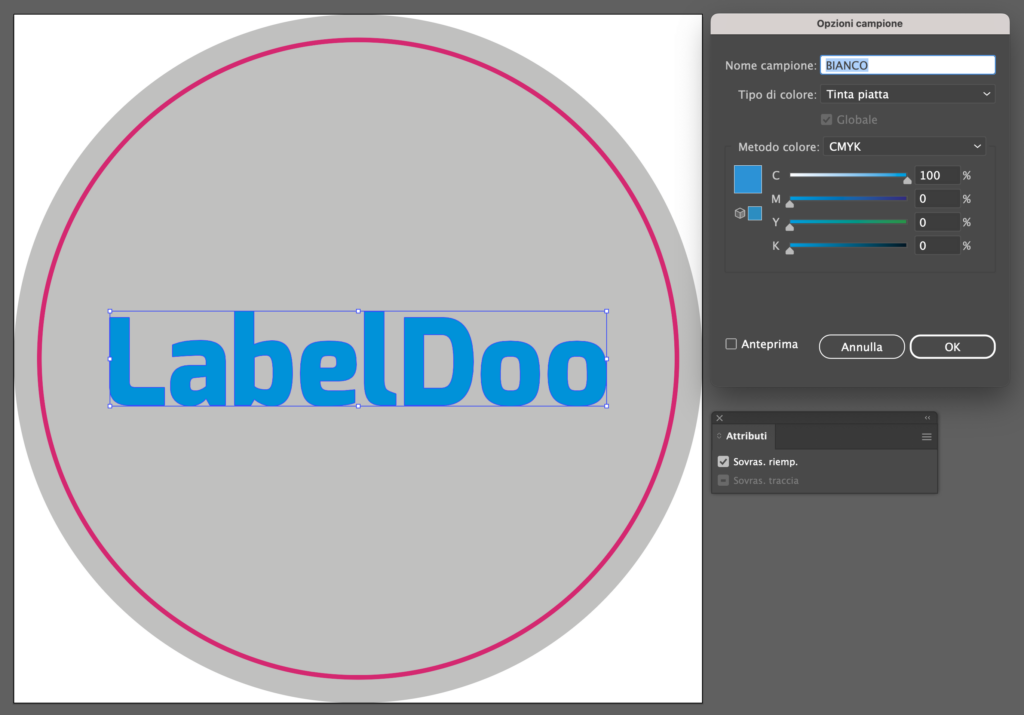
Per ulteriori approfondimenti sull'utilizzo del bianco guarda i tutorial sul nostro canale YouTube
 Italiano
Italiano
 English
English
 Español
Español